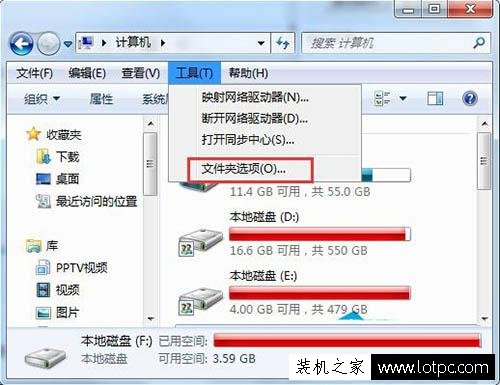修复explorer exe,如何修复explorer.exe及explore的问题?详细解决方案介绍
什么是explorer.exe及explore?
explorer.exe是Windows操作系统中的一个进程,它负责管理Windows资源管理器。Windows资源管理器是Windows系统中的一个重要组件,它负责管理文件和文件夹、桌面、任务栏等,是用户与Windows系统交互的主要方式。而explore则是Windows资源管理器的可执行程序。

explorer.exe及explore出现问题的原因
explorer.exe及explore出现问题的原因有很多,比如病毒感染、系统文件损坏、第三方软件冲突等。当出现问题时,用户可能会遇到以下情况:
- 桌面图标消失
- 任务栏不可用
- 文件资源管理器无法打开
- 系统崩溃等
如何修复explorer.exe及explore的问题?
修复explorer.exe及explore的问题需要根据具体情况进行不同的处理,下面将介绍几种常见的解决方案。
方案一:使用系统自带的工具修复
Windows系统自带了一些工具,可以帮助用户快速解决explorer.exe及explore的问题。具体操作如下:
1. 按下Win+R键打开运行框,输入cmd并按下回车键打开命令提示符。
2. 在命令提示符中输入sfc /scannow并按下回车键,系统会自动扫描并修复系统文件。
3. 重启电脑,检查问题是否解决。
方案二:卸载第三方软件
有些第三方软件可能会与explorer.exe及explore产生冲突,导致出现问题。此时可以尝试卸载相关软件,具体操作如下:
1. 按下Win+R键打开运行框,输入appwiz.cpl并按下回车键打开程序和功能。
2. 找到可能与问题相关的程序,右键选择卸载。
方案三:使用安全模式修复
在安全模式下,系统只会加载最基本的驱动程序和服务,可以帮助用户诊断和解决explorer.exe及explore的问题。具体操作如下:
1. 按下电源键开机,开机时按下F8键进入高级启动选项。
2. 在高级启动选项中选择安全模式,并按下回车键进入安全模式。
3. 在安全模式下进行修复操作,例如使用系统自带的工具修复、卸载第三方软件等。
4. 重启电脑,检查问题是否解决。
方案四:使用系统还原
如果以上方法都无法解决问题,可以尝试使用系统还原。系统还原可以将系统恢复到之前的状态,可以帮助用户解决explorer.exe及explore的问题。具体操作如下:
1. 按下Win+R键打开运行框,输入rstrui并按下回车键打开系统还原。
2. 选择一个恢复点,并按照提示进行操作。
3. 等待系统还原完成,重启电脑,检查问题是否解决。
以上就是修复explorer.exe及explore的问题的几种常见方案,用户可以根据具体情况进行选择。如果以上方法都无法解决问题,建议用户寻求专业的技术支持。
我告诉你msdn版权声明:以上内容作者已申请原创保护,未经允许不得转载,侵权必究!授权事宜、对本内容有异议或投诉,敬请联系网站管理员,我们将尽快回复您,谢谢合作!